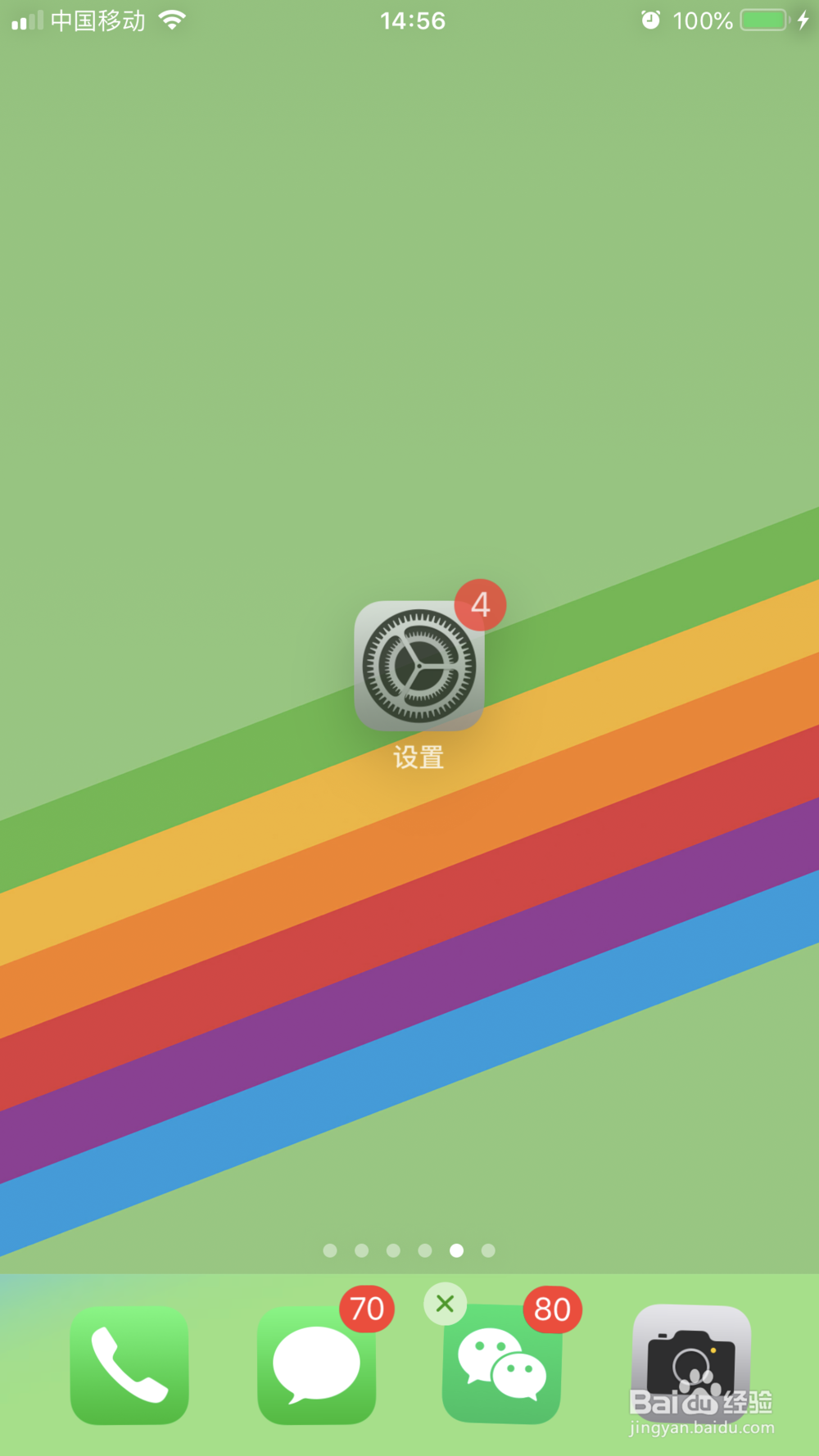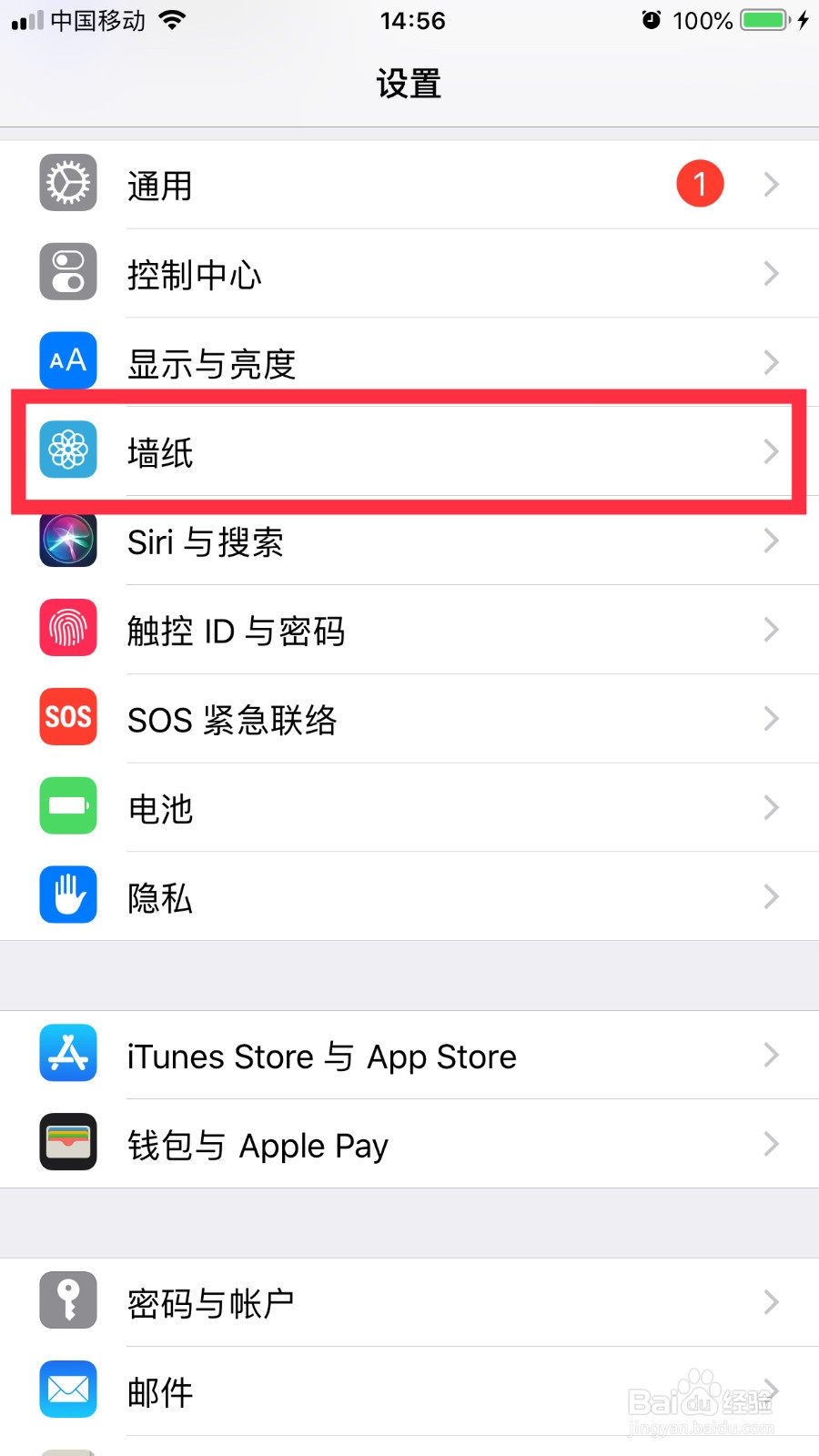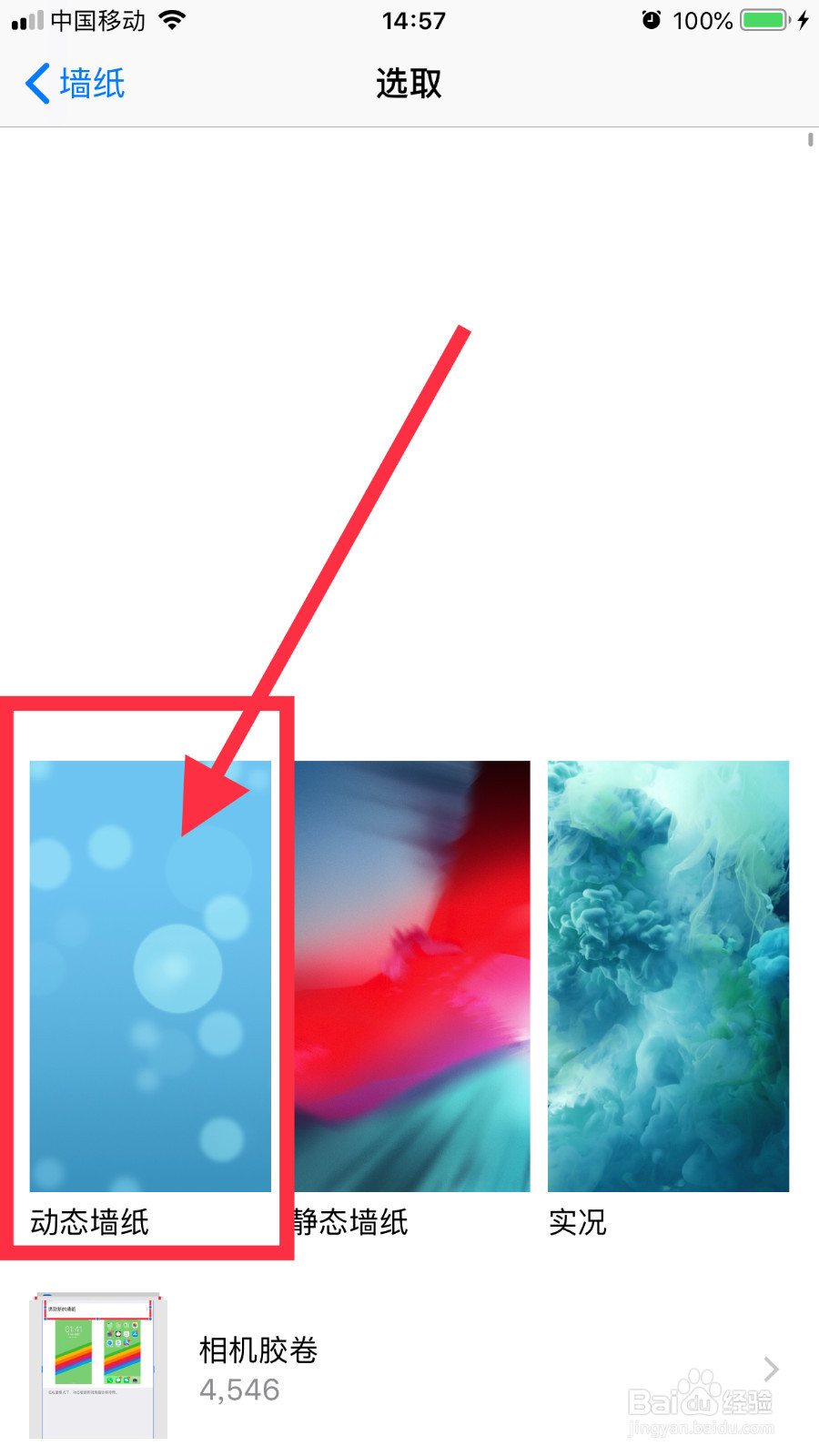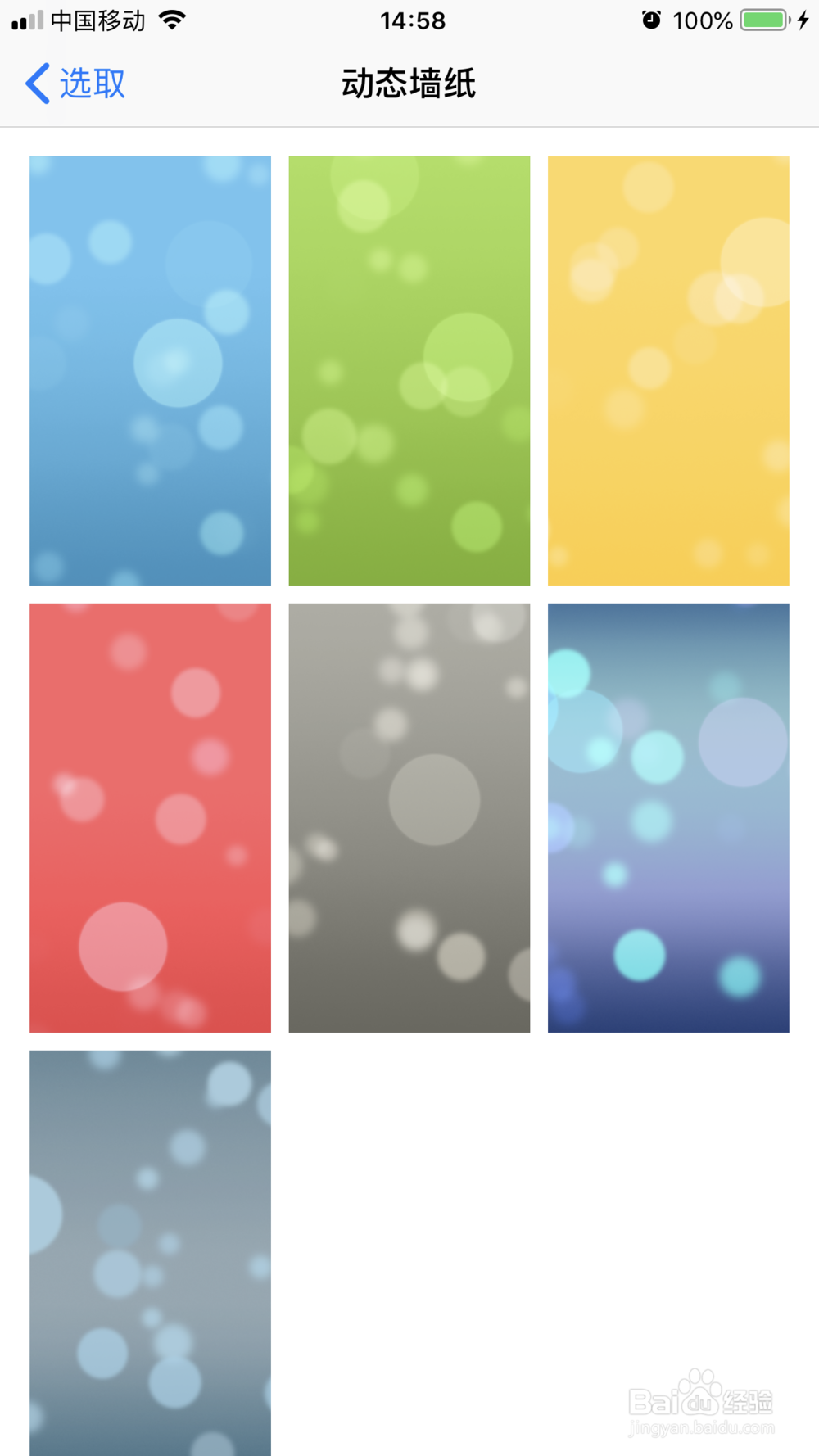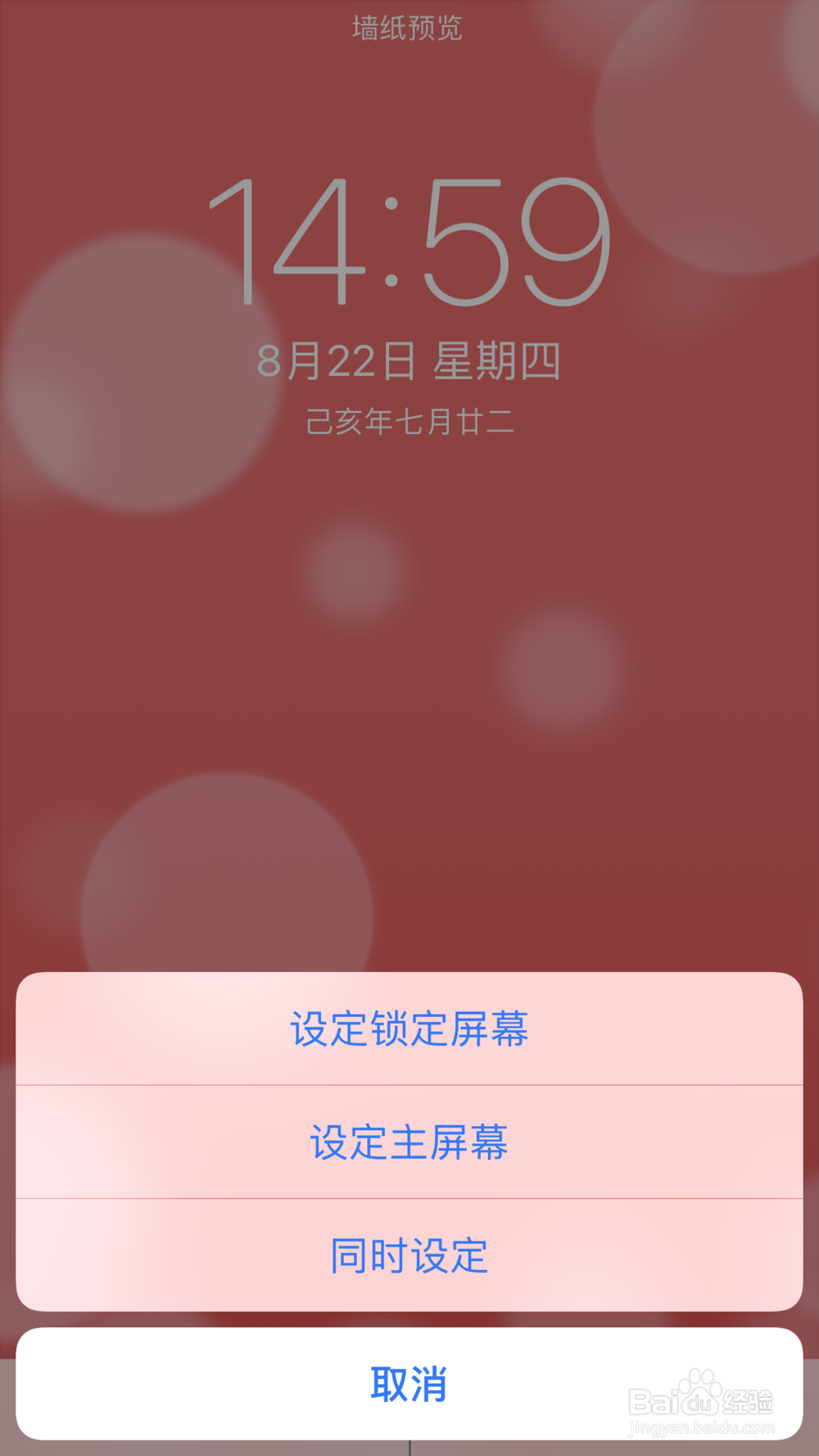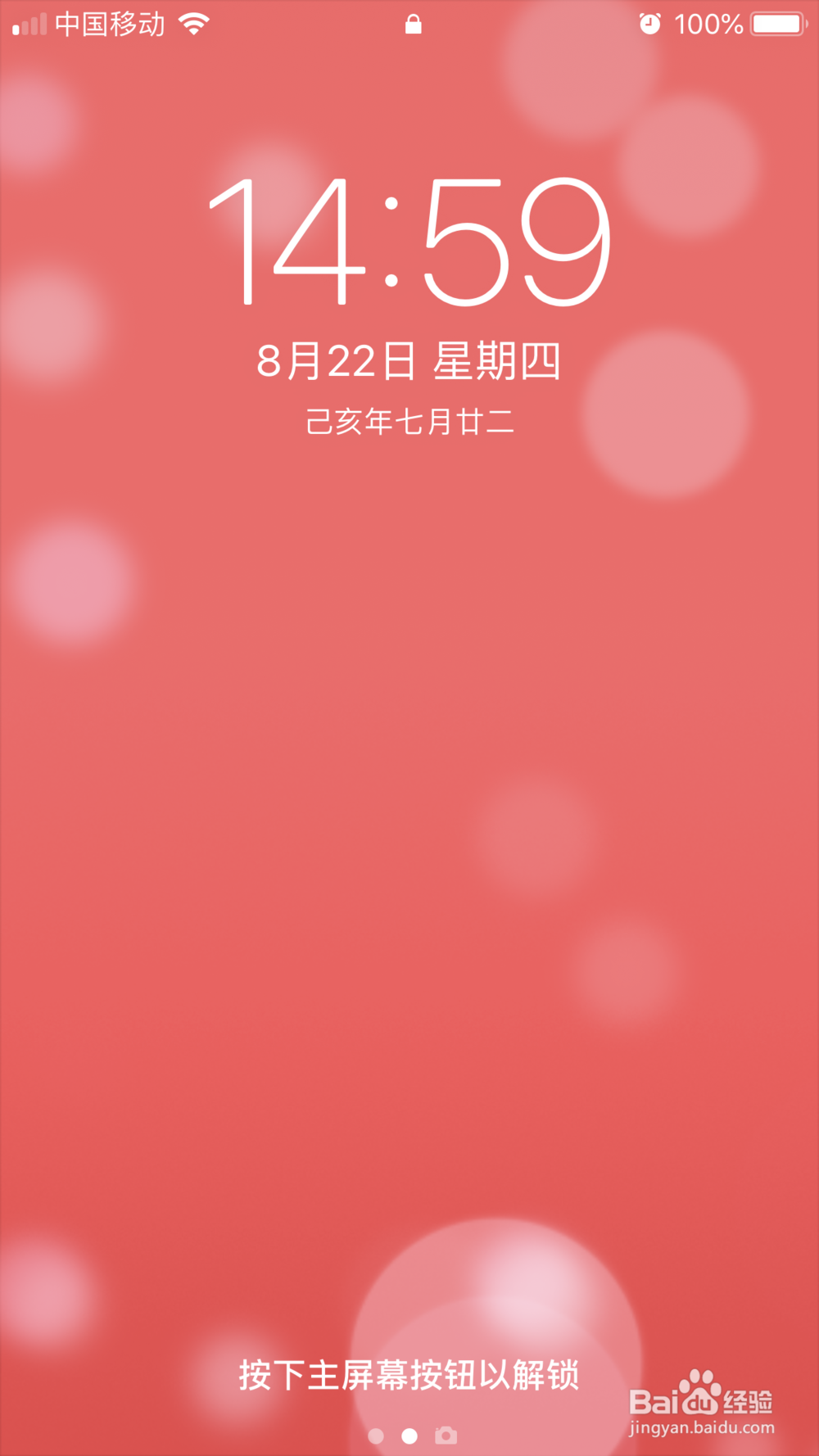iPhone怎么设置动态的壁纸
1、首先,我们开启iPhone,在应用桌面上找到设置图标,直接点击,就可以进入到手机的设置窗口中。
2、在设置窗口的菜单中,我们可以找到墙纸选项。点击墙纸,进入到手机壁纸和屏幕的设置窗口。
3、进入到墙纸设置,我们可以看到当前的墙纸和锁屏壁纸的样式,点击选取新的壁纸。
4、在墙纸设置窗口,我们可以看到三种墙纸,动态墙纸、静态墙纸、实况。点击动态墙纸,即可查看手机预设的全部动态壁纸。
5、在动态壁纸中浏览窗口,我们可以看到一系列的动态壁纸,点击任意一个壁纸,即可查看具体动态样式。
6、iPhone系统预设的动态壁纸,基本都是气泡壁纸,气泡会从无到有,并且会根据用户的使用方式,产生透视动态效果。
7、点击右下角的设定,系统会弹出设定选项,可以设置锁定屏幕、主屏幕,也可以同时设定两个屏幕的壁纸。完成设置后,手机就会切换成动态壁纸。
8、iPhone手机设置动态壁纸的主要步骤:1,点击设置图标,进入到手机设置页面。2,点击墙纸,在墙纸页面点击选取新的墙纸。3,在墙纸设置页面,选择动态壁纸,点击想要设置的壁纸。4,点击设定,选择壁纸的设定位置,即可完成设置。
声明:本网站引用、摘录或转载内容仅供网站访问者交流或参考,不代表本站立场,如存在版权或非法内容,请联系站长删除,联系邮箱:site.kefu@qq.com。
阅读量:39
阅读量:56
阅读量:87
阅读量:66
阅读量:95